win10提示“由于启动计算机时出现了页面文件配置问题”如何处理
更新时间:2024-01-29 14:42:06作者:qiaoyun
最近有部分win10系统用户在使用电脑的时候,反映说遇到了这样一个情况,就是开机的时候突然提示“由于启动计算机时出现了页面文件配置问题”,很多人遇到这样的问题都不知道该怎么办,大家也别担心,本教程这就给大家介绍一下win10提示“由于启动计算机时出现了页面文件配置问题”的详细处理方法。
方法如下:
1、右击桌面上的“此电脑”,选择菜单中的“属性”打开。
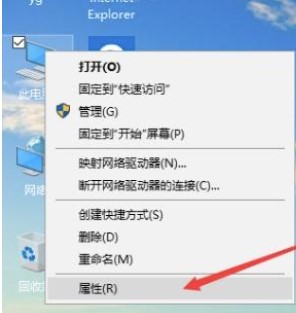
2、进入新界面后,点击“高级系统设置”,在给出的窗口中,点击上方的“高级”选项卡,接着点击“性能”下方的“设置”按钮。
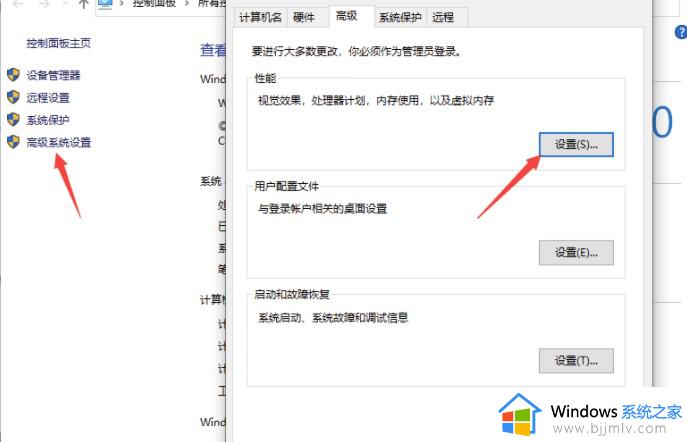
3、然后进入“高级”选项卡中,点击“更改”按钮。
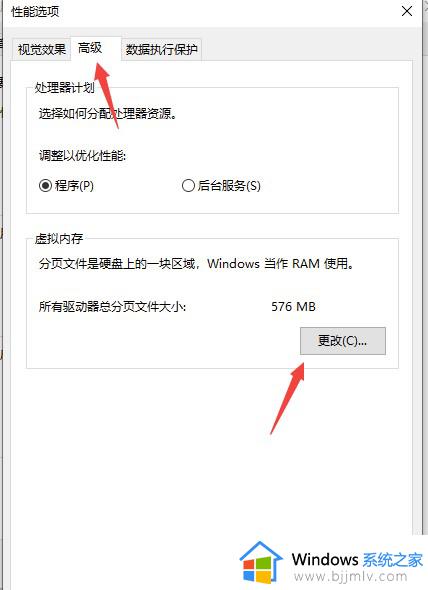
4、最后,将“管理所有驱动器的页面文件大小”选项取消勾选,选择“自定义大小”,然后点击“设置”按钮,点击确定保存,将电脑重启即可解决问题。
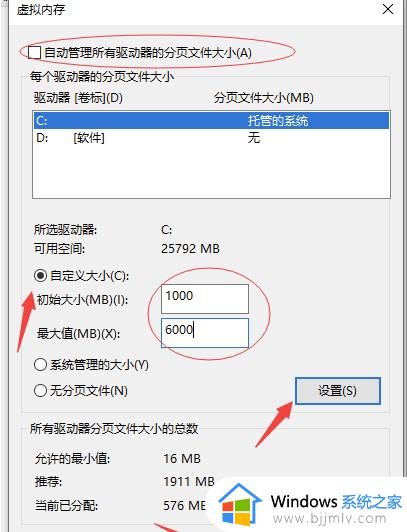
关于win10提示“由于启动计算机时出现了页面文件配置问题”的详细内容就给大家介绍到这里了,有遇到一样情况的用户们可以参考上面的方法步骤来进行解决吧。
win10提示“由于启动计算机时出现了页面文件配置问题”如何处理相关教程
- 由于启动计算机时页面配置有问题win10处理方法
- win10远程桌面提示由于以下原因之一无法连接到远程计算机如何处理
- win10计算机配置怎么查看 win10如何查看计算机配置
- 由于该设备有问题,windows已将其停止,代码43怎么办 win10由于该设备有问题已将其停止,代码43如何解决
- win10打开计算机配置方法 win10打开计算机配置怎么操作
- win10设置指纹登陆出现windows hello安装程序抱歉出现问题怎么处理
- win10出现你的设备遇到问题需要重启怎么解决 win10你的设备遇到一些问题需要重启如何处理
- 安装win10启动安装程序时出现问题怎么解决
- win10系统提示当前的安全设置使计算机面临风险解决方案
- win10待机出现游戏页面怎么办 win10待机出现游戏页面怎么关闭
- win10如何看是否激活成功?怎么看win10是否激活状态
- win10怎么调语言设置 win10语言设置教程
- win10如何开启数据执行保护模式 win10怎么打开数据执行保护功能
- windows10怎么改文件属性 win10如何修改文件属性
- win10网络适配器驱动未检测到怎么办 win10未检测网络适配器的驱动程序处理方法
- win10的快速启动关闭设置方法 win10系统的快速启动怎么关闭
win10系统教程推荐
- 1 windows10怎么改名字 如何更改Windows10用户名
- 2 win10如何扩大c盘容量 win10怎么扩大c盘空间
- 3 windows10怎么改壁纸 更改win10桌面背景的步骤
- 4 win10显示扬声器未接入设备怎么办 win10电脑显示扬声器未接入处理方法
- 5 win10新建文件夹不见了怎么办 win10系统新建文件夹没有处理方法
- 6 windows10怎么不让电脑锁屏 win10系统如何彻底关掉自动锁屏
- 7 win10无线投屏搜索不到电视怎么办 win10无线投屏搜索不到电视如何处理
- 8 win10怎么备份磁盘的所有东西?win10如何备份磁盘文件数据
- 9 win10怎么把麦克风声音调大 win10如何把麦克风音量调大
- 10 win10看硬盘信息怎么查询 win10在哪里看硬盘信息
win10系统推荐